3. 用矩阵实战图形变换
上一小节我们初步接触了数学相关的矢量、矩阵的基础知识,但是我们并不清楚学了有什么用,特别是矩阵!现在学 WebGL 也有一段时间了,期间好歹接触过矢量的应用,但矩阵是真的一次都没有!那么这一节,我们就来探索一下图形变换和矩阵之间的巧妙联系吧!
为什么要用矩阵?
回顾前一小节,我们的三角形平移、旋转是怎么做的?简单概括其本质就是通过一定的计算公式来改变顶点坐标的位置,然后再重新绘制图形来实现的。比如我们来看看平移的核心代码实现:
const vertexCode = `
attribute vec4 a_Position;
attribute vec4 a_Color;
varying vec4 v_Color;
uniform vec4 u_Position;
void main () {
// 通过两矢量相加实现平移
gl_Position = a_Position + u_Position;
v_Color= a_Color;
}
`上述 vertex 代码中,我们通过两个 vec4 类型的数据相加来实现三角形的平移。那么经过上一节的学习,我们已经清楚的知道它的本质就是两个矢量相加,得到一个新的顶点坐标来实现的平移效果。
紧接着我们看看旋转的 vertex 核心代码实现:
const vertexCode = `
attribute vec4 a_Position;
attribute vec4 a_Color;
varying vec4 v_Color;
uniform float u_Rotate;
void main () {
// 套用转轴公式计算旋转一定角度后的顶点坐标
gl_Position = vec4(
a_Position.x * cos(u_Rotate) - a_Position.y * sin(u_Rotate),
a_Position.x * sin(u_Rotate) + a_Position.y * cos(u_Rotate),
0.,
1.
);
v_Color= a_Color;
}
`这一段代码的计算公式比起平移算是复杂了一点,不过还是可以看出,这里我通过转轴公式来计算旋转后的 x、y 值。
上面两段 vertex 代码分别实现了平移、旋转的二维变换,那如果此时又要实现一次缩放的变换效果,那我又得再写一次 shader!不过你可能也会觉得,基本变换就那几个,平移缩放旋转,统统都实现一个 shader 也不是不可以接受!但你有没想过,目前我们旋转只是绕 z 轴实现的,如果要实现一个绕 y 轴的旋转,也就是翻转效果,那又得再写一个...
而且上述的场景仅仅只涉及到单一的二维变换,如果我们需要实现一个既旋转又平移的效果呢?总不能把所有组合的变换效果都实现一遍吧!那有没有办法能简化这一步呢?比如我们就实现一种着色器代码,通过传入一些不同的参数来实现不同的变换效果,甚至是复合变换呢?
答案是可以的,这个时候我们就需要我们陌生又熟悉的数学工具—— 矩阵 来帮助我们了。这也是为什么说矩阵很适合图形学,我们接着往下一探究竟吧~
矩阵的应用推导
我们这一小节的重点,就是要明白如何使用矩阵来代替我们的数学公式实现图形的二维变换。我们用最简单的图形平移来作为推导分析的切入点。假设现在要用矩阵来实现平移效果...
我们先来了解一下矩阵和矢量的乘法。当然这里大家不用担心怎么又多了个矩阵和矢量相乘的知识点,因为上一节我们已经了解过矩阵的乘法了,规则是相通的。
我们先看下图:
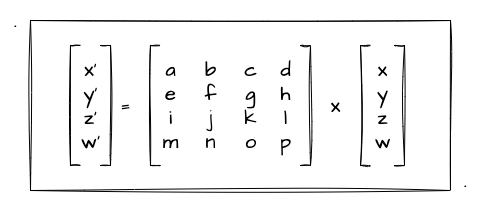
图中最右边是我们的原始的顶点 (x, y, z, w) 齐次坐标。那么现在我用一个 4x4 的矩阵乘上这个顶点坐标后,得到了一个新的矢量值 (x', y', z', w')。上述的乘法,满足矩阵的列数等于矢量的行数。这里我们不妨回顾下上一下内容中的 矩阵乘法 的条件:
两个矩阵的乘法仅当第一个矩阵A的列数和另一个矩阵B的行数相等时才能定义。如A是m×n矩阵和B是n×p矩阵,它们的乘积C是一个m×p矩阵
对应上图中,第一个矩阵有 4 列,矢量中有 4 行,相乘后是可以得出一个 4 行 1 列的新矩阵(矢量)的。那么我们根据上一节讲过的矩阵乘法,可以将上图中的矩阵乘法换算成如下等式:
x' = ax + by + cz + dw
y' = ex + fy + gz + hw
z' = ix + jy + kz + lw
w' = mx + ny + oz + pw面对上面的换算等式,不知道你是否会有一种想法,就是去把它进行换算,让他们适配我们的平移需求。具体怎么说呢,我们可以从最简单的开始着手。比如说我们在齐次坐标中表示三维坐标点,一般都会控制最后一个 w 的值为 1,也就是说我们要促成下面这个等式成立才能进一步通过矩阵来实现平移。
1 = w' = mx + ny + oz + pw根据我们前一小节的实战经验,我们实现二维变换的时候要维持着 w 的值一直为 1。(忘记的回顾下 三角形平移 )基于这一点的要求,我们的 w 和运算后的 w' 的值都应该为 1,基于这一点,我们可以进一步推导出如下等式关系:
1 = mx + ny + oz + p对于上述的这个等式,我们可以很轻易的想道把 m、n、o 置为 0,p 置为 1,因为这样设值,我们不管 x、y、z 的值如何变化,都能保证这条等式的值为 1。这个时候我们可以将上述图中实现平移的矩阵乘矢量推导成如下的关系:
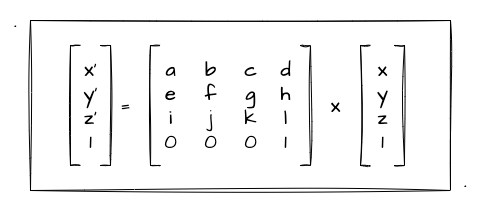
上图我们把齐次坐标的 w 的值运算带入到了矩阵乘矢量中了。那接下来,我们接着替换其他的坐标值。
回顾平移的基本原理,无非就是在对应的坐标值上加减对应的平移距离!我们以 x 轴为例,尝试将 x 到 x' 的计算进行平移的关系转换。从平移的基本原理得出,x 到 x' 的变化只需要关心 x 轴中产生的平移距离即可,也就是我们仅需要求:x' = x + translateX。(因为后续要将 translateX 放到矩阵中,为了矩阵展示规整,后面都用 tX 来代替)
经过我们把 w 的值进行换算后,x' 的计算公式可以从 x' = ax + by + cz + dw 变成 x' = ax + by + cz + d,因为 w 的值为 1!现在我们就最新的 x' 等式进行推导:
// 当前等式
x' = ax + by + cz + d
// 目标的等式 = 原坐标点x + 位移值tX
x' = x + tX经过上述的等式推导,我们不难得出 a 的值为 1,b、c 的值为 0,而 d 的值就等于平移的距离值 tX。举一反三,我们通过同样的方式对 y'、z' 进行推导即可,我就不再一一演示了。最后,我们一定可以推导出如下的矩阵乘法算式来代表平移:
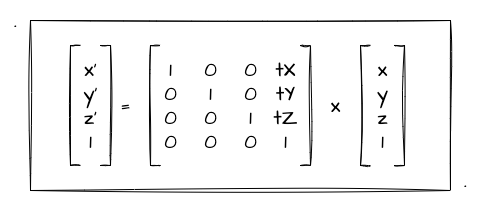
如上图所示,我们推导除了一个对角线为 1 的 4x4 的矩阵,这个矩阵也被称为变换矩阵。并且现在我们按照这个矩阵可以换算出所有坐标值最终的平移计算公式:
x' = x + tX
y' = y + tY
z' = z + tZ
w' = 1好了,那么推导到这里你大概可以猜想到:
- 为什么矩阵可以简化我们的数学等式?
- 因为二维变换最终都可以转化成矩阵乘矢量
- 为什么用的是矩阵的乘法而不是加减法?
- 因为矩阵乘法转换后的等式可以帮助我们实现各种坐标点的变换
- 为什么是是矩阵乘矢量而不是矢量乘矩阵?
- 因为矩阵乘法的条件限制(行列条件)。且 4行4列的矩阵 乘 4行1列的矢量 可以求回 4行1列的矢量 结果
矩阵实战平移
那么经过上一小节的相关推导,我们得出了一个结论就是可以通过 矩阵x矢量 来表示坐标点的平移效果。那么光推导肯定是不行的,我们还得实战!
首先我们需要改造的是着色器代码,这个好办直接搞成这样即可:
const vertexCode = `
attribute vec4 a_Position;
attribute vec4 a_Color;
varying vec4 v_Color;
uniform mat4 u_TranslateMatrix;
void main () {
// 直接改成:矩阵 x 矢量
gl_Position = u_TranslateMatrix * a_Position;
v_Color= a_Color;
}
`上述代码中,我们不再使用 gl_Position = a_Position + u_Position 这种两矢量相加的方式来实现平移,取而代之的是矩阵乘矢量。
其实上一节讲 WebGL中的矢量和矩阵 的时候,我通过 GLSL 的内置函数实现了矢量、矩阵的创建,但对于 WebGL 来说这些并不只局限于创建,还有相关的运算能力。换句话说,我们直接通过一个 u_TranslateMatrix * a_Position 算式就可以实现矩阵乘矢量了,因为 GLSL 内置了这种运算!
顺便我们在这里过一下 GLSL 中出现的新数据类型—— mat4:
| 类型 | 描述 |
|---|---|
| mat4 | 一个4行4列的浮点数矩阵 |
根据顶点着色器的实现,我们可以得知:要实现三角形的平移,只需要通过不断传入最新变换位置的矩阵数据给到 u_TranslateMatrix 变量就可以了!话不多说,我们直接上示例程序:
这下我们通过矩阵乘矢量也实现了三角形在 x 轴方向上的平移!多的也不说了,我们直接看通过矩阵乘矢量实现的平移有什么注意点?或者说有什么不一样的?接着往下看。
1. WebGL 的矩阵是列主序
WebGL 的矩阵是列主序的,而我们上述数学推导中用的是行主序的矩阵,所以这里我们要把矩阵做一个转置。已经忘记矩阵转置的可以回顾一下上一节的内容,其实转置就是把矩阵的行列进行互换。
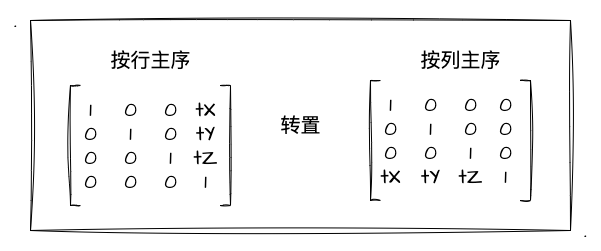
如上所示其实很简单,只是把我们数学推导中行主序的矩阵做一个行列互换。
由于 JavaScript 中并没有专门的一个矩阵类型,所以我们在 JavaScript 通过类型化数组 Float32Array 来存放矩阵中的每个元素。注意这是一个一维数组,我们只需要按照列主序的结构,一个个元素按顺序往数组里面放就行了,为了代码可读性,我们可以在每一行后面换个行~
最后,我们要实现 x 轴的平移,所以带变量的矩阵在 JavaScript 中应该是这样的(注意列主序):
const translateMatrix = new Float32Array([
1., 0., 0., 0.,
0., 1., 0., 0.,
0., 0., 1., 0.,
x, 0., 0., 1.
])2. 操作 uniform 变量
在着色器中我们定义了 uniform mat4 u_TranslateMatrix 这么一个 uniform 变量,那很明显,我们之前所采用的 uniform[1234][fi][v] 来设置值的方式肯定是不能满足的了。
这里我们来认识一个新的 api —— uniformMatrix[234]fv 。从它的明明我们不难看出来他就是给 uniform 类型的矩阵赋值用的!我们简单看看它的用法:
uniformMatrix4fv(location, transpose, value)location 和 value 我相信大家都很熟悉了,但是这玩意却多了一个参数 transpose ?我们来看看文档是怎么介绍这玩意的:
A GLboolean specifying whether to transpose the matrix. Must be
false
哎妈呀,这不就是可以用来转置矩阵的吗!好家伙,那我不就可以不用手动转了?!但是一个不速之客接着映入眼帘—— Must be false (我***)。这也是需要我们注意的一点就是当我们使用这个 api 给矩阵传递值的时候,要把它设置为 false,原因是 WebGL 没有实现提供矩阵转置的方法~
3. 初始化是定义了单位矩阵
这里顺带补充一个矩阵的小知识点—— 单位矩阵 。从名称我们就能看出来,它不就是我们标量中的 1 吗?看看维基百科对其的描述:
在线性代数中, n 阶单位矩阵,是一个 n × n 的方形矩阵,其主对角线元素为
1,其余元素为0
根据单位矩阵的特点,我们可以得知任何矩阵与单位矩阵相乘都等于本身这个结论!
那我们直接看看直观的代码感受下单位矩阵的长相吧:
const translateMatrix = new Float32Array([
1., 0., 0., 0.,
0., 1., 0., 0.,
0., 0., 1., 0.,
0., 0., 0., 1.
])好了,除了上述三点这个示例程序也没什么要注意的了,其他的都跟之前的示例程序大同小异~
实战其他的变换
本文花了大量的篇幅来介绍矩阵在图形平移变换中应用的推导,我们发现可以通过矩阵乘矢量的方式来得到每个坐标点 x、y、z、w 的一些关系式,并且我们可以通过定义关系式的系数来达到我们实现平移的算式要求。
当我们成功推导出变换矩阵后,我们就可以通过改变矩阵中的变化值来达到平移图形的目的。比如我们已经推导出来的平移变换矩阵:
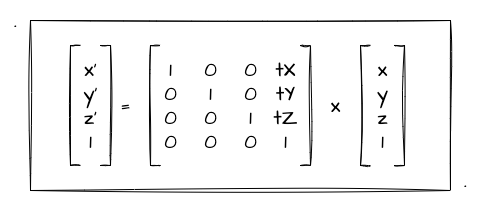
那么关于其他的变换,比如说图形的旋转、缩放,也是同理。相信大家都可以通过举一反三来推导出对应的变换矩阵,然后实现图形的变换效果。比如说图形缩放的变换矩阵:
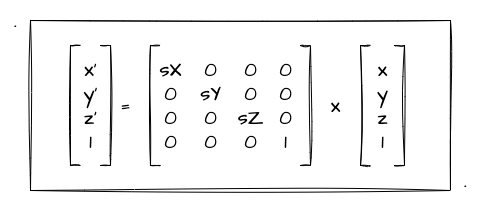
上图中的 sX 代表 scaleX,简单换算一下可以得出 x' = sX * x 这个等式。既然已经推导出变换矩阵,那我们接下来只需要不断的改变矩阵中的变化值便可再实现图形的缩放变换了!所以到这里,你应该明白了文章开头的问题了。通过矩阵的应用,我们可以通过一种着色器代码便可实现图形的各种变换效果!
到这里,我想也不必要再一一展示示例程序来实现缩放、旋转了。也算是留个小挑战给在座的各位吧,大家可以自己实践一下,亲自感受下矩阵对于图形学的重要意义。
总结
那么本文我们通过实战图形平移,亲自见证了矩阵对于图形学的重要意义!接下来我们简单做个总结:
- 矩阵乘矢量得到一个新的矢量,为我们利用矩阵来实现变换提供了基础
- 通过对目标等式
x'= x + tX的推导,可以得出一个平移的变换矩阵(其他变换亦如此) - 注意 WebGL 中的矩阵用的是列主序,需要将数学推导的矩阵做一个手动转置
- 通过
api——uniformMatrix4fv给uniform变量传值需要注意第二个参数必须为false - 通过矩阵的应用,我们仅需要一种着色器代码便可实现各种图形的变换效果
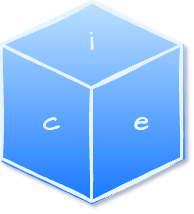 iceWebGL
iceWebGL